当无法通过界面更新 UniFi 设备和 UniFi 软件时,请使用高级更新技术作为更新 UniFi 设备和 UniFi 软件的最后手段。
我们 强烈建议 大部分用户 启用自动更新,或通过界面点击 Update 更新。请参阅如何更新 UniFi 以了解更多信息。
通过 Web 应用程序更新 UniFi 设备
通过设备属性面板更新
用例:如果您想要为特定设备尝试抢先体验 Early Access 固件版本,或者想要在尝试后回到官方版本。
-
从 community.ui.com/releases 复制固件版本链接。
-
将链接粘贴到 设备 属性面板的 设置 > 手动固件更新 地址栏中。
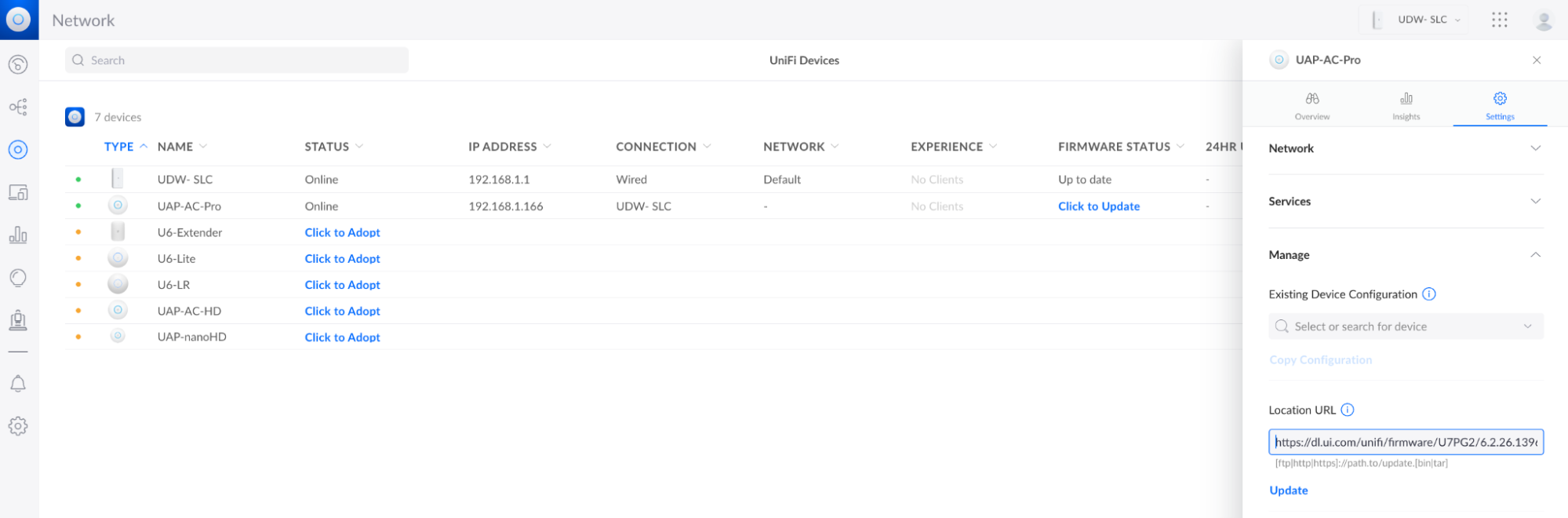
通过 Network 缓存更新
用例:如果您偏好在 Network 应用程序中下载和存储更新固件,以便其他设备使用它们,这样就无需每台相同设备从网上下载重复的更新固件。这是在管理大量类似的 UniFi 设备时减少带宽占用的理想解决方案。也适用于在 UniFi 设备的管理网络被禁止互联网访问的情况。
设备更新文件可以在 Network 应用中的 系统设置 中点击缓存。更新文件缓存后,您可以打开 UniFi 设备 页面点击 更新。
注意:当您将光标悬停在可更新的固件上时,将出现 Cache 缓存 选项。
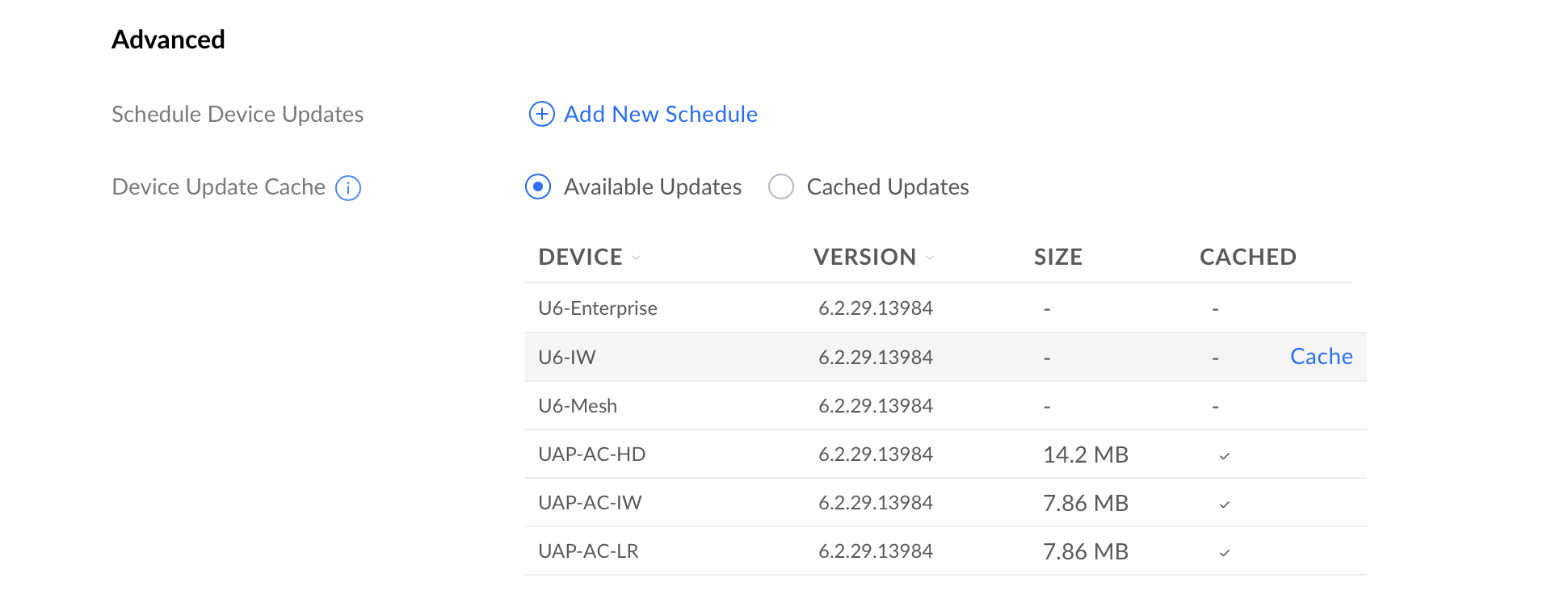
通过 SSH 更新
请注意,通过 SSH 更新不是 官方支持的方式,可能会影响 UniFi 控制台的正常运行。只有在 UI 技术支持人员的建议下才执行该操作。它适用于以下特定的情况,例如
- 此前尝试传统更新都失败了,可能是由于网络配置不正确引起的。详情请参阅如何 更新 UniFi。
- 没有发现或者无法采用 UniFi 网络设备,因为设备预安装的设备固件过旧。
- 无法设置 UniFi 控制台, 因为预安装的 UniFi OS 版本过旧。
-
UniFi AP / Switch(接入互联网)
- 从 community.ui.com/releases 复制更新链接。
- 通过 SSH 连接到您的设备。
-
运行以下命令:
upgrade <下载链接>- 例子:
-
upgrade https://dl.ui.com/unifi/firmware/UAL6/5.60.1.12923/BZ.mt7621_5.60.1+12923.210416.1641.bin
-
UniFi AP / Switch(没有接入互联网)
- 从 community.ui.com/releases 下载所需的固件更新。
-
使用以下 SCP 命令将文件从工作站复制到设备的 /tmp 文件夹中。需要使用兼容 SCP 的应用程序(例如,macOS 和 Linux 上的 Terminal 终端,Windows 上的 PuTTY/PowerShell)。
scp /固件的绝对路径/固件文件名.bin <用户名>@<设备 IP 地址>:/tmp/fwupdate.bin例子:
scp /Users/alexpro/Desktop/BZ.mt7621_5.60.1+12923.210416.1641.bin Alex@192.168.1.219:/tmp/fwupdate.bin - 出现提示时输入您的 SSH 密码。
- 通过 SSH 连接到您的设备。
-
运行以下命令:
- 注意:如果您使用 USW-Multi 固件映像,则需要在以下命令之前运行
fwutil -p /tmp/fwupdate.bin。
syswrapper.sh upgrade2 & - 注意:如果您使用 USW-Multi 固件映像,则需要在以下命令之前运行
-
UniFi 控制台/网关(接入互联网)
- 从 community.ui.com/releases 复制更新链接。
- 通过 SSH 连接到您的设备。
-
运行以下命令:
ubnt-systool fwupdate <下载链接>例子:
ubnt-systool fwupdate https://fw-download.ubnt.com/data/unifi-dream/dd49-UDR-2.4.10-cd3afa000ebf4a4fb15374481539961c.bin如果您的 UDM、UDM Pro 或 UXG-Pro 运行版本 1.x,请使用 ubnt-upgrade 命令。
例子:
ubnt-upgrade https://fw-download.ubnt.com/data/udm/1adc-udmpro-1.12.38-ca8a490ac2b04247abb3f7d3e3eae01a.bin
-
UniFi 控制台/网关(没有接入互联网)
- 从 community.ui.com/releases 下载所需的固件更新。
-
使用以下 SCP 命令将文件从工作站复制到设备的 /tmp(1.12 及更低版本为 /mnt/data)文件夹中。需要使用兼容 SCP 的应用程序(例如,macOS 和 Linux 上的 Terminal 终端,Windows 上的 PuTTY/PowerShell)。
scp /固件的绝对路径/固件文件名.bin <用户名>@<设备 IP 地址>:/tmp/fwupdate.bin例子:
scp /Users/alexpro/Desktop/UDR-2.4.10.bin root@192.168.1.1:/tmp/fwupdate.bin如果您运行的是 1.12 及更低版本,请使用以下命令:
scp /固件的绝对路径/固件文件名.bin <用户名>@<设备 IP 地址>:/mnt/data/fwupdate.bin例子:
scp /Users/alexpro/Desktop/UDR-2.4.10.bin root@192.168.1.1:/mnt/data/fwupdate.bin - 出现提示时输入您的 SSH 密码。
- 通过 SSH 连接到您的设备。
-
运行以下命令:
ubnt-systool fwupdate /tmp/fwupdate.bin1.12及以下版本:
ubnt-upgrade /mnt/data/fwupdate.bin
-
USG(接入互联网)
- 从 community.ui.com/releases 复制更新链接。
- 通过 SSH 连接到您的设备。
-
运行以下命令:
upgrade <下载链接>例子:
upgrade https://dl.ui.com/unifi/firmware/UGW3/4.4.56.5449062/UGW3.v4.4.56.5449062.tar
-
USG(没有接入互联网)
- 从 community.ui.com/releases 下载所需的固件更新。
- 重命名文件:upgrade.tar
-
使用以下 SCP 命令将文件从工作站复制到 USG 的 /home/<user> 文件夹中。需要使用兼容 SCP 的应用程序(例如,macOS 和 Linux 上的终端,Windows 上的 PuTTY/PowerShell)。
scp /固件的绝对路径/upgrade.tar <用户名>@<设备 IP 地址>:/home/<用户名>/upgrade.tar例子:
scp /Users/alexpro/Desktop/upgrade.tar Alex@192.168.1.1:/home/Alex/upgrade.tar - 出现提示时输入您的 SSH 密码。
- 通过 SSH 连接到您的设备。
-
运行以下命令:
sudo syswrapper.sh upgrade upgrade.tar
-
手动更新网络应用程序
- 从 community.ui.com/releases 下载所需的应用程序更新。
- 通过 SSH 连接到您的设备。
- 运行以下命令(仅限 UDM/UDM Pro 运行 UniFi OS 1.x): unifi-os shell
-
删除以前安装的文件:
rm /tmp/unifi_sysvinit_all.deb &> /dev/null -
使用下载链接,将新的应用程序版本存储在设备上:
curl -o "/tmp/unifi_sysvinit_all.deb" <下载链接>例子:
curl -o "/tmp/unifi_sysvinit_all.deb" https://dl.ui.com/unifi/6.2.26-a79cb15f05/unifi_sysvinit_all.deb -
下载后,安装新版本:
apt-get install -y /tmp/unifi_sysvinit_all.deb -
安装后,删除下载的文件:
rm /tmp/unifi_sysvinit_all.deb
更新处于损坏状态的设备
在极少数情况下,设备可能会停止运行。UniFi 设备可以使用恢复模式进行更新。如果您的设备完全停止运行,这只能作为提交 RMA 之前的最后手段。

